Trong thế giới dữ liệu khổng lồ ngày nay, việc tìm kiếm những insights giá trị từ các con số là chìa khóa để đưa ra quyết định thông minh. Excel cung cấp nhiều công cụ mạnh mẽ, và hàm CORREL là một trong số đó, giúp bạn “cắt xuyên” qua sự nhiễu loạn của dữ liệu để khám phá những xu hướng tiềm ẩn. Việc tính toán hệ số tương quan bằng hàm CORREL chính là vũ khí bí mật giúp bạn định lượng mối liên hệ giữa các biến số, từ đó đưa ra những chiến lược kinh doanh hay phân tích khoa học chính xác hơn.
Hàm CORREL trong Excel là gì?
CORREL là một hàm thống kê trong Excel được sử dụng để đo lường mối quan hệ tuyến tính giữa hai tập dữ liệu. Hàm này sẽ tính toán hệ số tương quan, một giá trị nằm trong khoảng từ -1 đến 1, cho biết mức độ và chiều hướng của mối quan hệ giữa hai biến số.
Cú pháp của hàm CORREL trong Excel như sau:
=CORREL(array1, array2)Trong đó, array1 và array2 là hai vùng dữ liệu mà bạn muốn phân tích mối quan hệ.
- Hệ số tương quan bằng 1 chỉ ra mối tương quan dương hoàn hảo, nghĩa là khi một biến tăng, biến còn lại cũng tăng với tỷ lệ tương ứng.
- Hệ số tương quan bằng -1 biểu thị mối tương quan âm hoàn hảo, tức là khi một biến tăng, biến còn lại sẽ giảm với tỷ lệ tương ứng.
- Giá trị 0 cho thấy không có mối quan hệ tuyến tính nào giữa hai biến số.
Bằng cách này, hàm CORREL giúp bạn định lượng cường độ và chiều hướng của các mối quan hệ trong dữ liệu của mình.
Chuẩn Bị Dữ Liệu Để Sử Dụng Hàm CORREL
Trước khi có thể áp dụng hàm CORREL, việc chuẩn bị dữ liệu đúng cách là vô cùng quan trọng. Bạn nên bắt đầu bằng cách sắp xếp dữ liệu của mình vào hai cột hoặc hai hàng riêng biệt – mỗi cột/hàng tương ứng với một biến số mà bạn muốn phân tích.
Hãy đảm bảo rằng mỗi điểm dữ liệu đều có giá trị tương ứng trong tập dữ liệu còn lại. Nếu có các giá trị bị thiếu (missing values), Excel sẽ bỏ qua cặp điểm dữ liệu đó khi tính toán hệ số tương quan, điều này có thể ảnh hưởng đến kết quả cuối cùng.
Ngoài ra, việc kiểm tra các giá trị ngoại lệ (outliers) hoặc sự không nhất quán trong dữ liệu cũng rất cần thiết. Những yếu tố này có thể tác động đáng kể đến hệ số tương quan và làm sai lệch kết quả phân tích của bạn. Nếu các giá trị này không đại diện cho xu hướng chung, bạn nên cân nhắc loại bỏ hoặc điều chỉnh chúng, vì một chút “dọn dẹp” dữ liệu sẽ giúp ích rất nhiều trong quá trình phân tích Excel.
Cách Sử Dụng Hàm CORREL trong Excel
Sau khi đã hiểu rõ hàm CORREL hoạt động như thế nào và cách chuẩn bị dữ liệu, hãy cùng đi sâu vào một ví dụ cụ thể để thấy hàm CORREL hoạt động trong thực tế.
Giả sử bạn là một quản lý bán hàng đang phân tích dữ liệu từ năm vừa qua. Bạn có ba tập dữ liệu: doanh thu bán hàng hàng tháng, chi phí quảng cáo trên TV và chi phí quảng cáo trên radio, mỗi tập dữ liệu có 200 điểm.
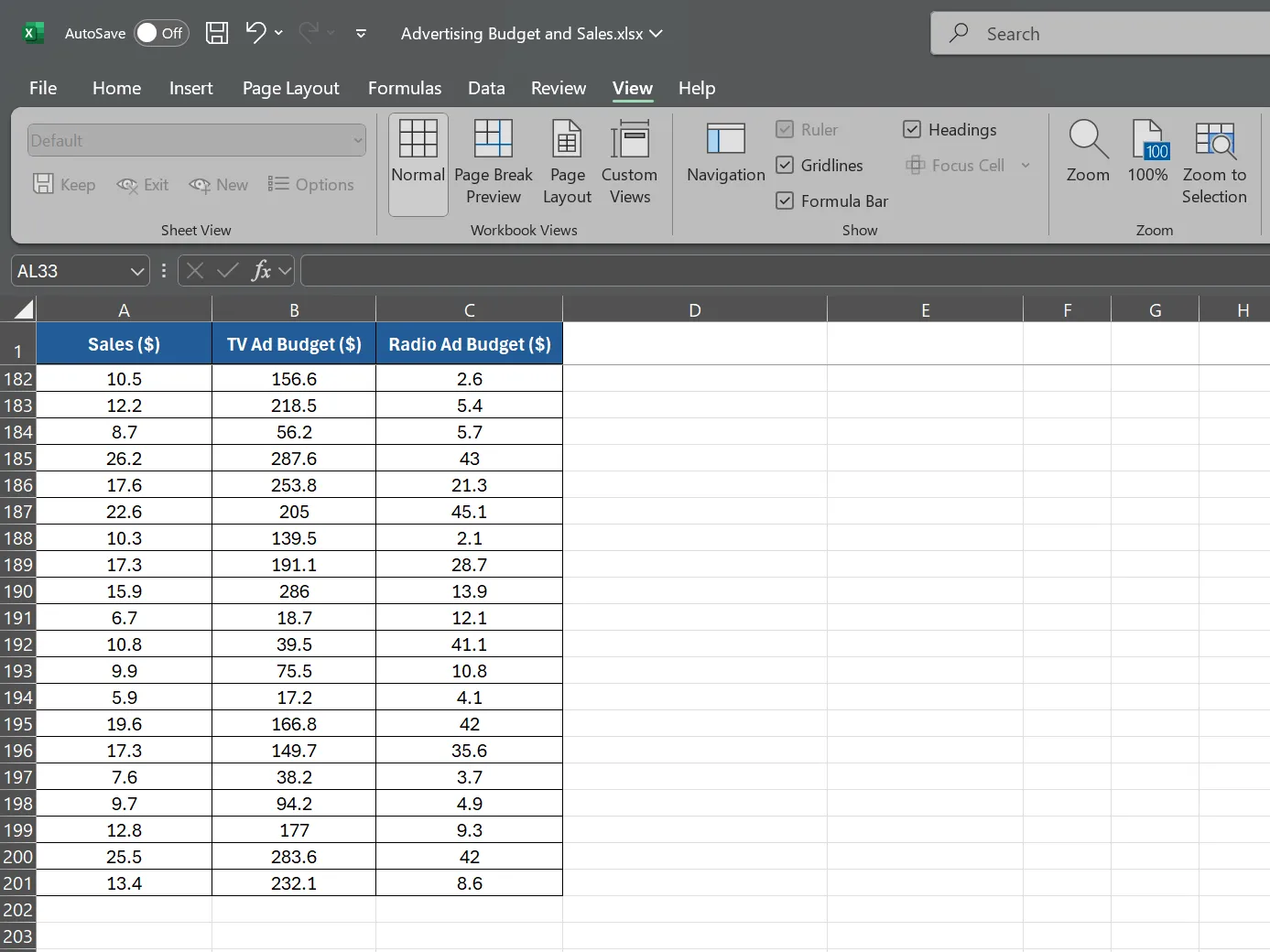 Bảng dữ liệu ngân sách quảng cáo và doanh số bán hàng trong Excel
Bảng dữ liệu ngân sách quảng cáo và doanh số bán hàng trong Excel
Để tính toán mối tương quan giữa doanh thu bán hàng và chi phí quảng cáo trên TV, bạn chọn một ô trống và nhập công thức sau:
=CORREL(A2:A201, B2:B201)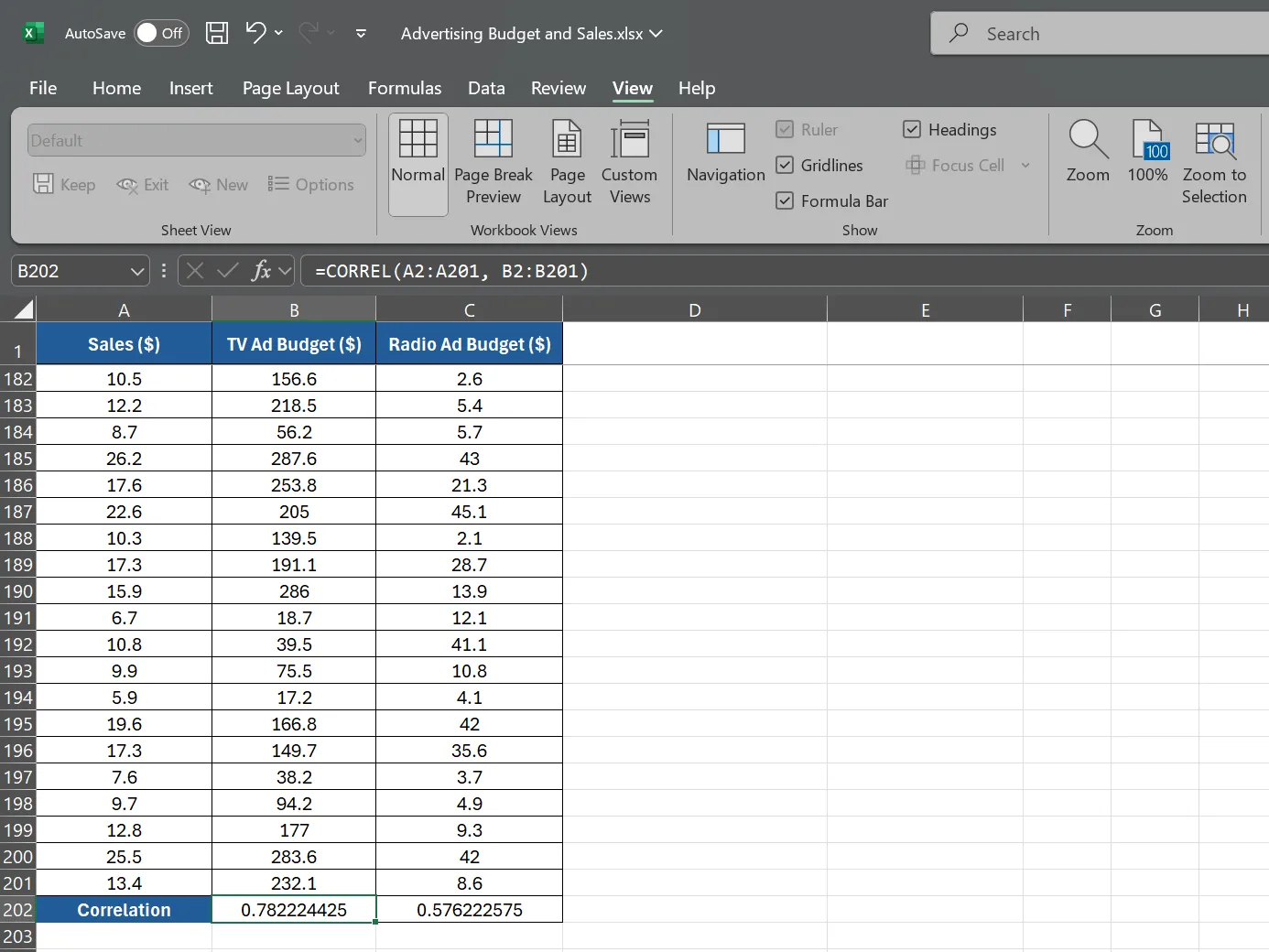 Công thức hàm CORREL tính tương quan giữa chi phí quảng cáo TV và doanh số trong Excel
Công thức hàm CORREL tính tương quan giữa chi phí quảng cáo TV và doanh số trong Excel
Công thức này yêu cầu Excel tính toán mối tương quan giữa dữ liệu doanh thu bán hàng trong vùng A2:A201 và dữ liệu chi phí quảng cáo trên TV trong vùng B2:B201. Tiếp theo, để tính tương quan giữa doanh thu bán hàng và chi phí quảng cáo trên radio, bạn sử dụng công thức sau:
=CORREL(A2:A201, C2:C201)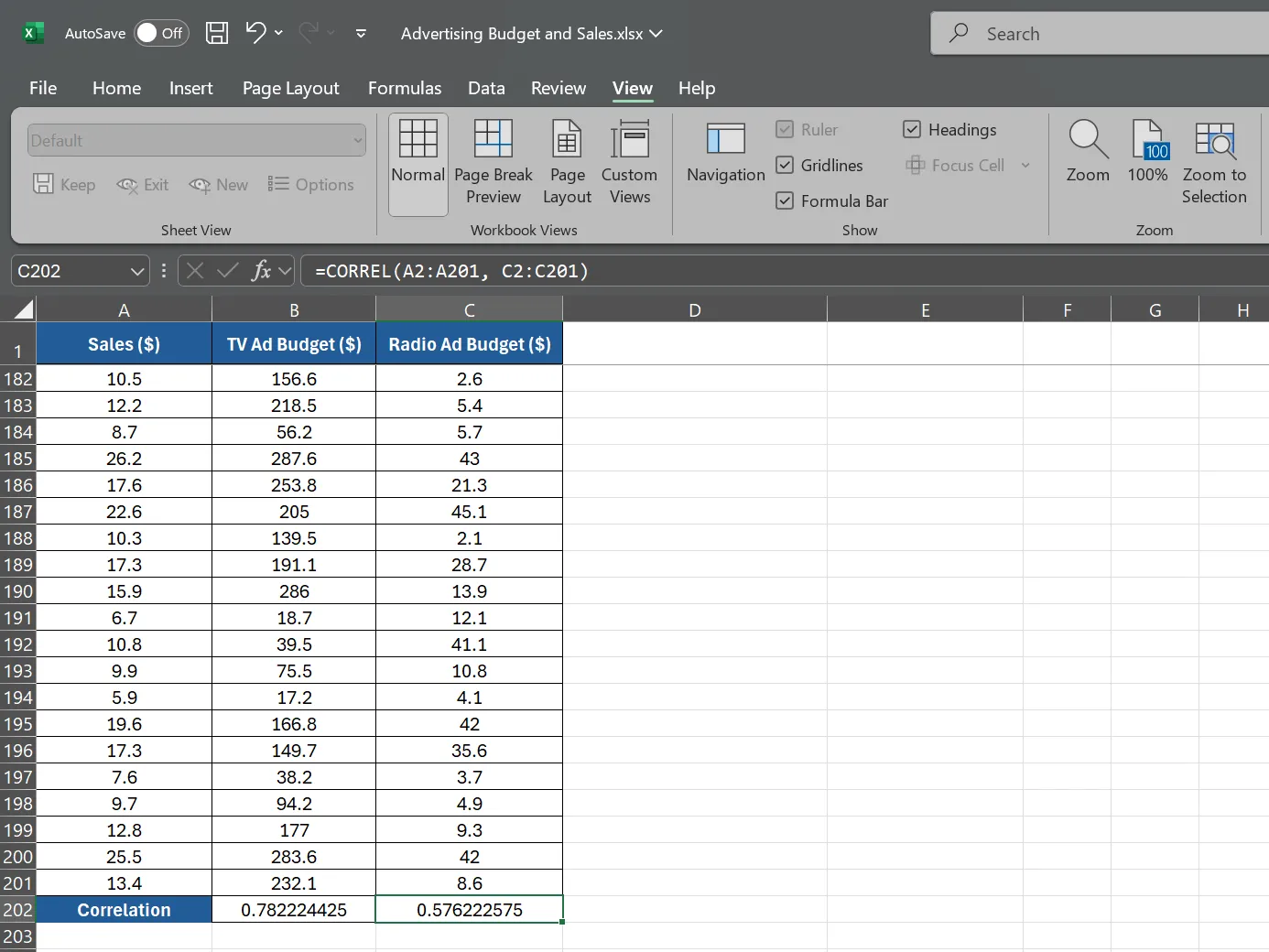 Công thức hàm CORREL tính tương quan giữa chi phí quảng cáo Radio và doanh số trong Excel
Công thức hàm CORREL tính tương quan giữa chi phí quảng cáo Radio và doanh số trong Excel
Công thức này sẽ cho bạn hệ số tương quan giữa dữ liệu doanh thu bán hàng trong vùng A2:A201 và chi phí quảng cáo trên radio trong vùng C2:C201.
Giả sử công thức đầu tiên trả về hệ số tương quan là 0.78, điều này cho thấy mối tương quan dương mạnh mẽ giữa chi phí quảng cáo trên TV và doanh thu bán hàng. Công thức thứ hai trả về hệ số tương quan là 0.576, gợi ý một mối tương quan dương yếu hơn giữa chi phí quảng cáo trên radio và doanh thu bán hàng.
Trực Quan Hóa Tương Quan Với Biểu Đồ Tán Xạ
Mặc dù hàm CORREL cung cấp cho bạn một giá trị số cho hệ số tương quan, đôi khi một biểu diễn trực quan có thể mang lại tác động lớn hơn. Hãy cùng tạo một biểu đồ tán xạ (Scatter Plot) để trực quan hóa mối quan hệ giữa các biến số.
Một lần nữa, hãy xem xét ví dụ về người quản lý bán hàng phân tích dữ liệu từ năm trước với ba tập dữ liệu: Ngân sách quảng cáo TV ($), Ngân sách quảng cáo Radio ($) và Doanh số ($). Để tạo biểu đồ tán xạ cho ví dụ này, bạn thực hiện các bước sau:
- Chọn vùng dữ liệu chứa ngân sách quảng cáo TV và dữ liệu doanh số, bao gồm cả tiêu đề. Trong ví dụ, dữ liệu ngân sách quảng cáo TV nằm trong cột B, và dữ liệu doanh số nằm trong cột A, từ hàng 2 đến 201.
- Với dữ liệu đã chọn, đi tới tab Insert (Chèn) trên thanh ribbon của Excel.
- Trong phần Charts (Biểu đồ), nhấp vào X Y (Scatter) (Biểu đồ tán xạ X Y).
- Excel sẽ tự động tạo biểu đồ tán xạ dựa trên dữ liệu bạn đã chọn. Dữ liệu doanh số sẽ nằm trên trục x, và dữ liệu ngân sách quảng cáo TV sẽ nằm trên trục y. Bạn có thể thêm tiêu đề trục để định dạng tốt hơn.
- Để thêm dữ liệu ngân sách quảng cáo radio vào biểu đồ, nhấp chuột phải vào biểu đồ và chọn Select Data (Chọn dữ liệu) từ menu thả xuống.
- Nhấp vào Add (Thêm) dưới mục Legend Entries (Series) (Các mục chú giải (Chuỗi)) trong cửa sổ Select Data Source (Chọn nguồn dữ liệu).
- Đối với Series name (Tên chuỗi), chọn ô chứa tên ngân sách quảng cáo radio.
- Đối với Series X values (Giá trị X của chuỗi), chọn vùng dữ liệu doanh số (cột A, từ hàng 2 đến 201).
- Đối với Series Y values (Giá trị Y của chuỗi), chọn vùng dữ liệu ngân sách quảng cáo radio (cột C, từ hàng 2 đến 201).
- Nhấp vào OK để áp dụng các thay đổi và đóng cửa sổ Select Data Source.
Biểu đồ tán xạ của bạn sẽ hiển thị hai chuỗi: một cho mối quan hệ giữa ngân sách quảng cáo TV và doanh số, và một cho mối quan hệ giữa ngân sách quảng cáo radio và doanh số. Điều này cho phép bạn so sánh trực quan các mối tương quan và xác định phương tiện quảng cáo nào có tác động đáng kể hơn đến doanh số.
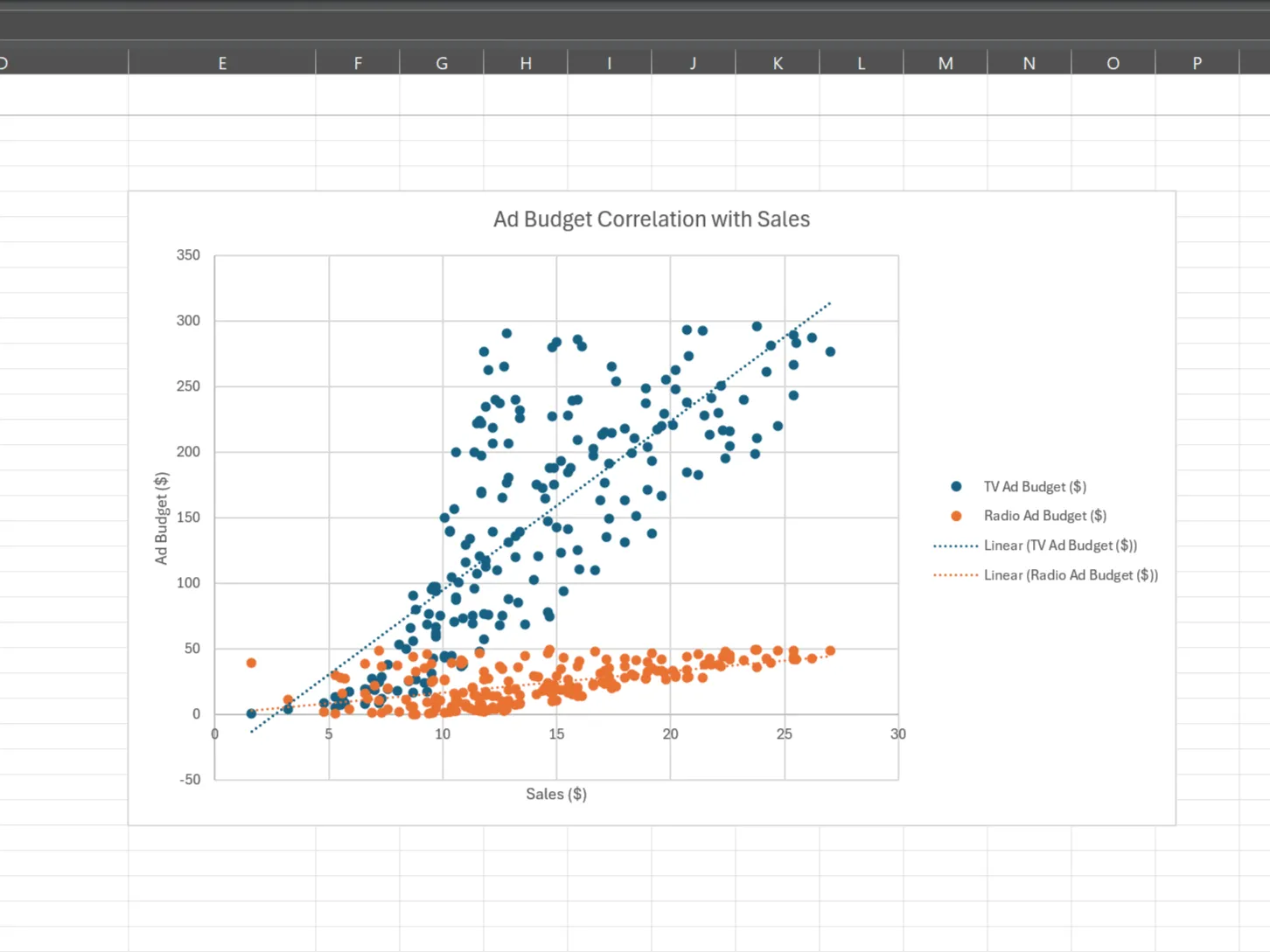 Biểu đồ tán xạ hiển thị mối quan hệ giữa ngân sách quảng cáo TV, Radio và doanh số trong Excel
Biểu đồ tán xạ hiển thị mối quan hệ giữa ngân sách quảng cáo TV, Radio và doanh số trong Excel
Biểu đồ tán xạ giúp bạn dễ dàng nhận diện các giá trị ngoại lệ, cụm dữ liệu và xu hướng trong dữ liệu của mình. Bằng cách kết hợp biểu đồ tán xạ với hàm CORREL, bạn sẽ có được cái nhìn tổng quan nhanh chóng về dữ liệu của mình, từ đó tiết kiệm rất nhiều công sức phân tích trong Excel.
Kết Hợp Hàm CORREL Với Các Công Cụ Excel Khác
Hàm CORREL là một công cụ mạnh mẽ khi đứng độc lập, nhưng khi kết hợp với các tính năng khác của Excel, nó sẽ trở nên hiệu quả hơn nữa. Hai công cụ quan trọng có thể nâng cao khả năng phân tích tương quan của bạn là PivotTables và XLMiner Analysis ToolPak.
PivotTables trong Excel cho phép bạn tóm tắt và phân tích các tập dữ liệu lớn một cách nhanh chóng. Sử dụng PivotTable, bạn có thể dễ dàng tính toán các mối tương quan giữa các biến và phát hiện xu hướng trên nhiều chiều khác nhau.
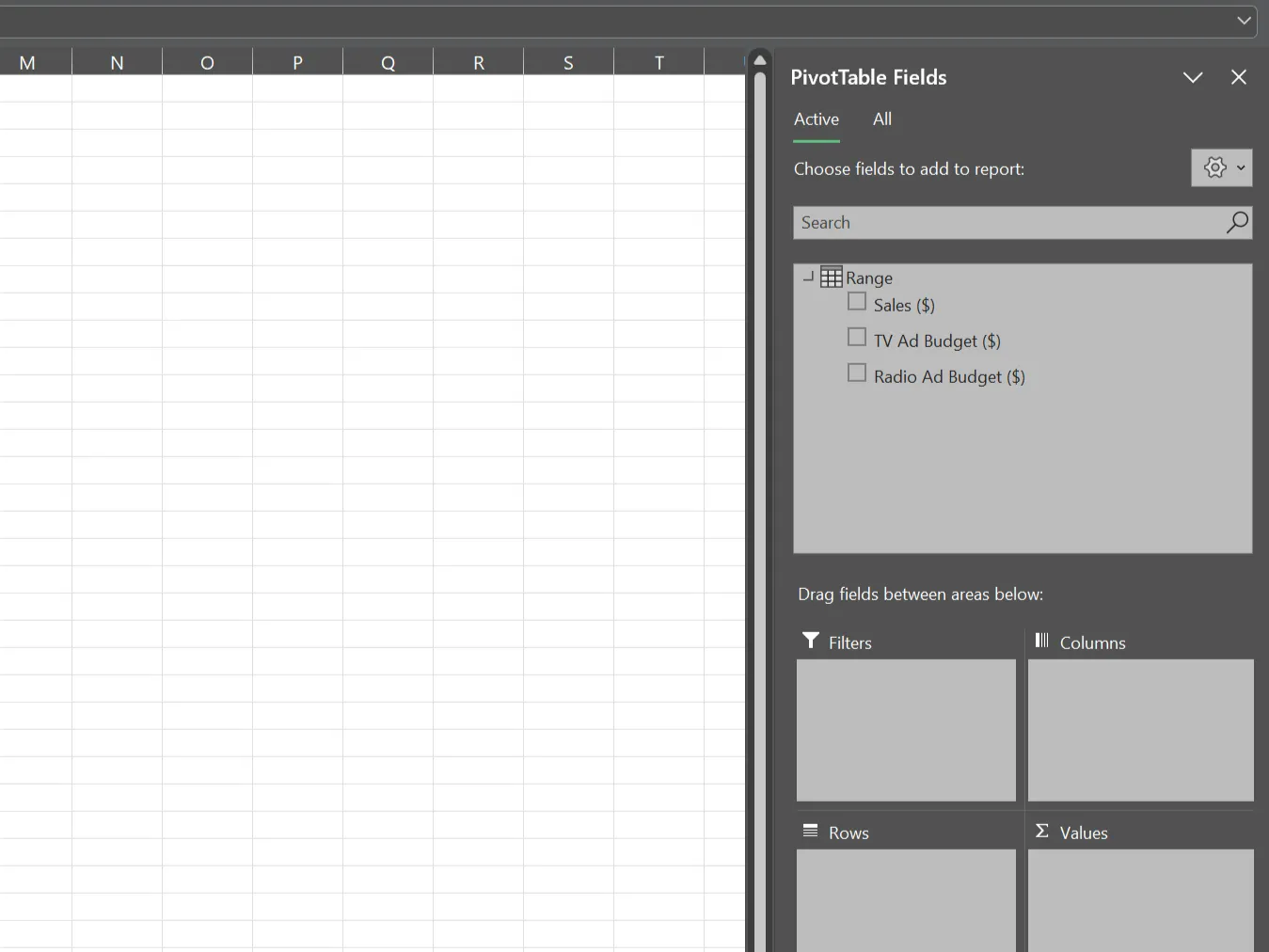 Thanh công cụ PivotTable trong Excel hiển thị các tùy chọn báo cáo dữ liệu
Thanh công cụ PivotTable trong Excel hiển thị các tùy chọn báo cáo dữ liệu
Ví dụ, giả sử bạn có dữ liệu bán hàng được chia nhỏ theo khu vực và danh mục sản phẩm. Bạn có thể sử dụng PivotTable để tính toán mối tương quan giữa doanh số và các yếu tố khác nhau như giá cả, chi phí quảng cáo hoặc đặc điểm nhân khẩu học khách hàng cho mỗi sự kết hợp giữa khu vực và danh mục.
XLMiner Analysis ToolPak là một tiện ích bổ trợ cung cấp các hàm thống kê nâng cao, bao gồm cả phân tích tương quan. Trong khi hàm CORREL chỉ tính toán mối tương quan giữa hai biến, công cụ Correlation trong XLMiner Analysis ToolPak có thể tính toán mối tương quan cho toàn bộ tập dữ liệu chỉ trong một lần.
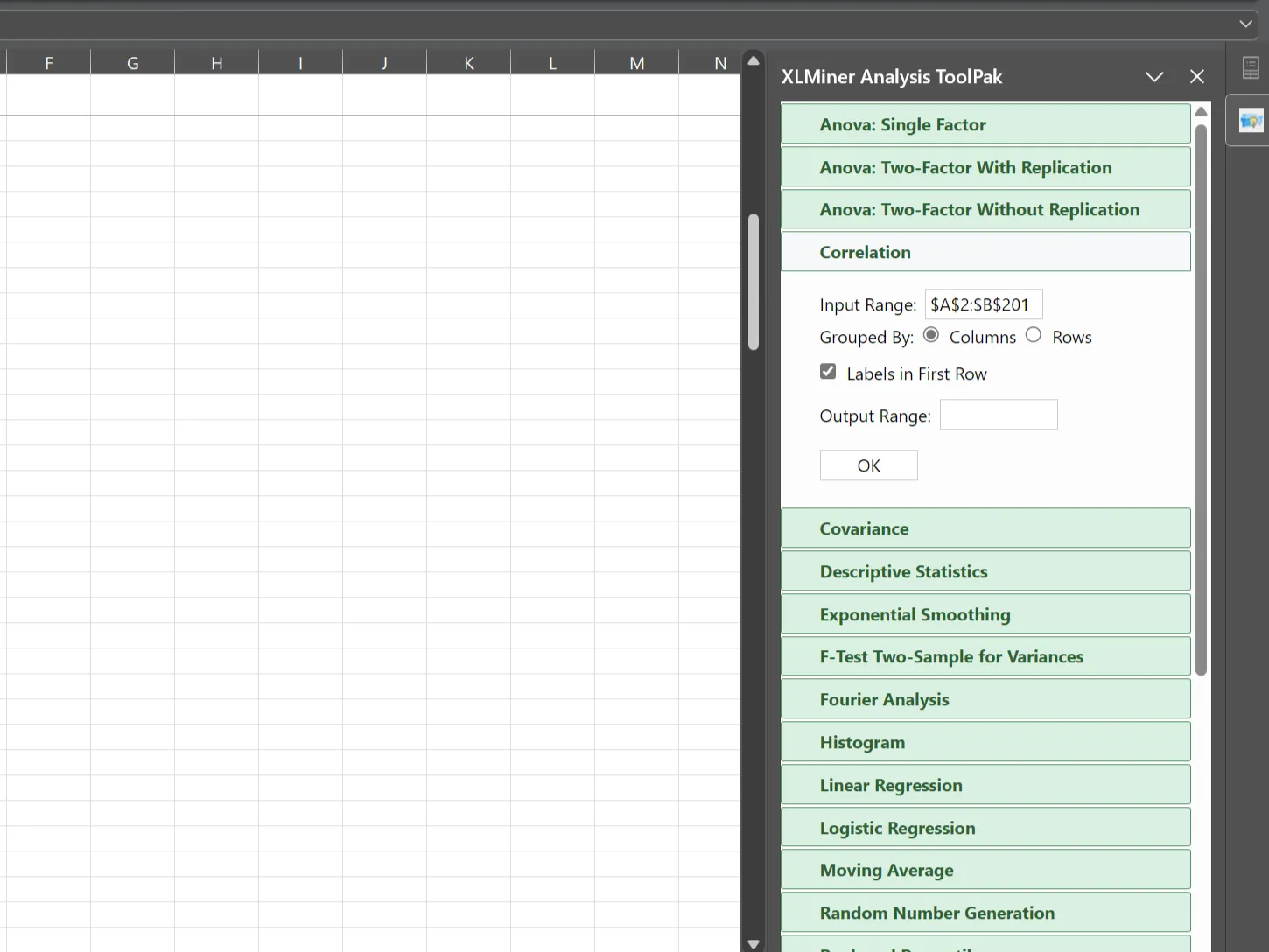 Thanh công cụ XLMiner Analysis ToolPak trong Excel với các công cụ phân tích nâng cao
Thanh công cụ XLMiner Analysis ToolPak trong Excel với các công cụ phân tích nâng cao
Hàm CORREL là một công cụ phân tích mạnh mẽ giúp bạn tìm hiểu sâu hơn về mối quan hệ trong dữ liệu của mình. Tuy nhiên, nếu bạn muốn phân tích dữ liệu theo thời gian và dự đoán xu hướng tương lai, hàm TREND trong Excel cũng là một công cụ tuyệt vời đáng để bạn khám phá.
Kết luận
Hàm CORREL trong Excel là một công cụ không thể thiếu cho bất kỳ ai làm việc với dữ liệu và muốn khám phá những mối quan hệ ẩn giấu. Từ việc định lượng cường độ tương quan đến trực quan hóa bằng biểu đồ tán xạ, và khả năng tích hợp với các công cụ phân tích mạnh mẽ khác như PivotTables hay XLMiner Analysis ToolPak, CORREL mở ra cánh cửa cho những hiểu biết sâu sắc, giúp bạn đưa ra các quyết định dựa trên dữ liệu một cách tự tin và chính xác. Hãy bắt đầu áp dụng hàm CORREL ngay hôm nay để biến dữ liệu thô thành những thông tin hữu ích, phục vụ mục tiêu phân tích và phát triển của bạn.
Bạn nghĩ sao về vai trò của hàm CORREL trong việc phân tích dữ liệu? Hãy chia sẻ kinh nghiệm và ý kiến của bạn về công cụ này trong phần bình luận bên dưới nhé!


